Atunci când Adăugați o pagină modernă la un site, puteți să adăugați și să particularizați părți Web, care sunt elementele componente ale paginii.
Acest articol descrie partea Web apel la acțiune, care vă permite să creați un buton cu un apel la acțiune pentru utilizatori.
Note:
-
Unele funcționalități sunt introduse treptat la organizațiile care au optat pentru programul de lansare vizat. Acest lucru înseamnă că este posibil să nu vedeți încă această caracteristică sau că ea poate arăta diferit de ceea ce este descris în articolele de ajutor.
-
Partea Web apelare la acțiune nu este disponibilă în SharePoint Server 2019.
-
Accesați pagina în care doriți să adăugați partea Web.
-
Dacă pagina nu este deja în modul de editare, faceți clic pe Editare în partea din dreapta sus a paginii.
Treceți cu mouse-ul deasupra sau dedesubtul unei părți web existente și veți vedea o linie cu un + încercuit, ca aici:

-
Faceți clic pe +, apoi selectați apelare la acțiune din lista de părți Web.
-
Începeți să tastați în câmpul adăugați textul acțiunii aici .
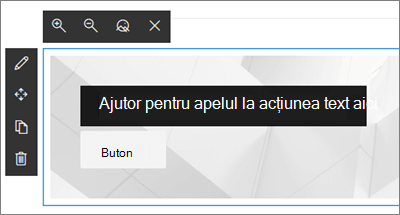
-
Faceți clic pe pictograma Editare parte web

-
Fundal -imaginea pe care doriți să o afișați în fundalul părții Web apelare către acțiune. Faceți clic pe modificare pentru a selecta imaginea pe care doriți să o utilizați pentru fundal. (Se va deschide un panou nou, unde aveți opțiuni pentru a selecta locul în care doriți să obțineți imaginea (cum ar fi din fișierele SharePoint, încărcarea de pe computer etc.). Când ați terminat, faceți clic pe Deschidere.)
Sfat: Pentru rezultate optime, încercați să vă asigurați că imaginea este de 1204 pixeli lățime.
-
Etichetă buton -textul butonului (de exemplu, "faceți clic aici pentru mai multe informații!", "detalii" sau orice altceva este cel mai potrivit). Introduceți textul pe care doriți să-l utilizați.
-
Link buton -URL-ul pentru locul în care doriți să se conecteze butonul apel către acțiune. Asigurați-vă că adresa URL începe cu http://, https://sau poștă: dacă URL-ul este adăugat fără unul dintre aceste protocoale, https://va fi adăugat pentru dvs.
-
Aliniere -alinierea textului apelului la acțiune și a butonului. În mod implicit, acesta este setat la stânga.
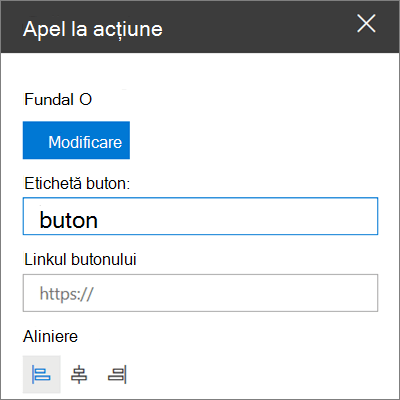
-










